|
|
…….
Xpath 是一种找到不带特定 ID 或名称的元素的简单方式。
如果知道 ID 或名称之外的一个属性,那么直接使用 @attribute=value 定位元素。
如果只知道属性值的一些特定部分,那么使用 contains(attribute, value) 定位元素。
如果元素没有指定的属性,那么利用 Firebug 搜索最近的具有指定属性的父元素,然后使用 Xpath 从这个元素开始定位想要找到的那个元素。
表 1. 定位元素的 Xpath 表达式

表 1 展示了定位元素的 Xpath 表达式。在 Firebug 的帮助下,Xpath 可以定位元素和复制的元素。在元素没有 ID 和名称时,Selenium IDE 将会采用 Xpath。尽管 Xpath 利用已经录的脚本,有助于保持一致性,但是它高度依赖于 web 页面的结构。这使得测试用例可读性差,增加了维护难度。此外,在 Internet Explorer 7 和 Internet Explorer 8 中运行具有多个复杂 Xpath 表达式的测试用例可能会太慢了。在这种情况下,将 Xpath 更换为 DOM,后者是另一种高效的定位策略。
DOM 是 Document Object Model(文档对象模型)的缩写。Selenium 允许您利用 JavaScript 遍历 HTML DOM。Java 的灵活性允许在 DOM 表达式中有多个语句,用分号隔开,以及在语句中定义函数。
表 2. 定位元素的 DOM 表达式

表 2 展示了定位元素的 DOM 表达式。DOM 定位器在 Firefox 和 Internet Explorer 中也有很好的性能。组织 DOM 表达式需要一些 JavaScript 知识。有时,DOM 表达式对于复杂的元素来说太长了,难以看懂(参见表 2 中提到的 Test 1 的编辑链接的表达式)。
CSS 定位器用于利用 CSS 选择器选择元素。当 HTML 代码具有良好的样式时,可以高效地利用 CSS 定位器。样例表达式展示在表 3 中。
表 3. 定位元素的 CSS 表达式

一般来说,选用熟悉的定位器表达式,并在脚本结构中保持一致。如果有多种表达式可执行,那么使用最高效的方式在 web 页面中定位元素。
如何处理弹出窗口
一般来说,操作都是在由 Selenium 启动的主窗口中执行。如果您想在一个由 window.open 函数生成的新窗口中执行操作,那么将焦点更换到新窗口。在弹出窗口中执行操作之后,焦点返回到主窗口。处理弹出窗口的过程定义在清单 12 中。
清单 12. 处理弹出窗口的样例代码
//wait for the popup window with timeout;
selenium.waitForPopUp(windowname, timeout);
//select the pop up window
selenium.selectWindow(popupWindowIdentifier);
//perform action on popup window and close the window;
....
//return to the main window use 'null'
selenium.selectWindow(null);
windowname 是调用 window.open 函数的第二个参数。上面提到的 popupwindowIdentifier 是一个窗口标识符,可以是窗口 ID、窗口名称、title=the title of the window 或 var=javascript variable。如果弹出窗口的属性未知,但是真的定义了,那么使用 getAllWindowIds()、getAllWindowNames() 或 getAttributeFromAllWindows() 函数来检索弹出窗口的属性。
在最新版的 Selenium RC 1.0.1 中,Selenium 添加了像 selectPopUp(String) 和 deselectPopUp() 这样的方法,它们的功能在以前版本中由 selectWindow(String) 提供。
清单 13. 处理弹出窗口的弹出函数
//wait for the popup window with timeout;
selenium.waitForPopUp(“”, timeout);
//same as selenium.selectWindow
selenium.selectPopUp(“”);
//perform action on popup window and close the window;
....
//same as selenium.selectWindow(null);
selenium.deselectPopUp();
清单 13 展示了处理弹出窗口最简单的方式。您可以保留 waitForPopUp 和 selectPopUp 函数中的第一个参数为空。如果同时弹出多个窗口,请指定窗口属性。
如何处理上载/下载文件窗口
Selenium 使用 JavaScript 来模拟操作。因此,它不支持诸如上载窗口、下载窗口或身份认证窗口之类的浏览器元素。对于非主要窗口,配置浏览器跳过弹出窗口。
图 7. 安全信息窗口
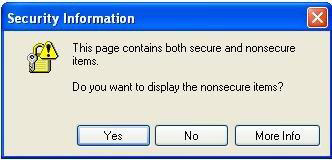
跳过图 7 中安全信息窗口的解决方案是打开 Tools > Internet Options > Custom Level。然后启用 Display mixed content。
配置 Internet Explorer 跳过非主要窗口会减少或消除运行测试用例时不必要的处理。但是如果配置了 Firefox,那么将它保存为新的配置文件,并利用定制的配置文件启动服务器。在关于测试 HTTPS 网站的一节中提到了这样做的原因。
对于上载/下载窗口,最好是处理而不是跳过它们。为了避免 Selenium 的局限性,一种建议是使用 Java 机器人 AutoIt 来处理文件上载和下载问题。AutoIt 被设计来自动化 Window GUI 操作。它可以认识大多数 Window GUI,提供很多 API,并且很容易转换为 .exe 文件,这样的文件可以直接运行或者在 Java 代码中调用。清单 14 演示了处理文件上载的脚本。这些脚本的步骤是:
-
根据浏览器类型确定上载窗口标题。
-
激活上载窗口。
-
将文件路径放入编辑框中。
-
提交。
清单 14. 处理上载的 AutoIt 脚本
;first make sure the number of arguments passed into the scripts is more than 1
If $CmdLine[0]<2 Then Exit EndIf
handleUpload($CmdLine[1],$CmdLine[2])
;define a function to handle upload
Func handleupload($browser, $uploadfile)
Dim $title ;declare a variable
;specify the upload window title according to the browser
If $browser="IE" Then ; stands for IE;
$title="Select file"
Else ; stands for Firefox
$title="File upload"
EndIf
if WinWait($title,"",4) Then ;wait for window with
title attribute for 4 seconds;
WinActivate($title) ;active the window;
ControlSetText($title,"","Edit1",$uploadfile) ;put the
file path into the textfield
ControlClick($title,"","Button2") ;click the OK
or Save button
Else
Return False
EndIf
EndFunc
在 Java 代码中,定义一个函数来执行 AutoIt 编写的 .exe 文件,并在单击 browse 之后调用该函数。
清单 15. 执行 AutoIt 编写的 .exe 文件
public void handleUpload(String browser, String filepath) {
String execute_file = "D:\\scripts\\upload.exe";
String cmd = "\"" + execute_file + "\"" + " " + "\"" + browser + "\""
+ " " + "\"" + filepath + "\""; //with arguments
try {
Process p = Runtime.getRuntime().exec(cmd);
p.waitFor(); //wait for the upload.exe to complete
} catch (Exception e) {
e.printStackTrace();
}
}
清单 16 是处理 Internet Explorer 中下载窗口的 AutoIt 脚本。Internet Explorer 和 Firefox 中的下载脚本各不相同。
清单 16. 处理 Internet Explorer 中下载的 AutoIt 脚本
If $CmdLine[0]<1 Then Exit EndIf
handleDownload($CmdLine[1])
Func handleDownload($SaveAsFileName)
Dim $download_title="File Download"
If WinWait($download_title,"",4) Then
WinActivate($download_title)
Sleep (1000)
ControlClick($download_title,"","Button2","")
Dim $save_title="Save As"
WinWaitActive($save_title,"",4)
ControlSetText($save_title,"","Edit1", $saveAsFileName)
Sleep(1000)
if FileExists ($SaveAsFileName) Then
FileDelete($SaveAsFileName)
EndIf
ControlClick($save_title, "","Button2","")
Return TestFileExists($SaveAsFileName)
Else
Return False
EndIf
EndFunc
AutoIt 脚本很容易编写,但是依赖于浏览器类型和版本,因为不同的浏览器和版本中,窗口标题和窗口控件类是不相同的。
如何验证警告/确认/提示信息
对于由 window.alert() 生成的警告对话框,使用 selenium.getAlert() 来检索前一操作期间生成的 JavaScript 警告的消息。如果没有警告,该函数将会失败。得到一个警告与手动单击 OK 的结果相同。
对于由 window.confirmation() 生成的确认对话框,使用 selenium.getConfirmation() 来检索前一操作期间生成的 JavaScript 确认对话框的消息。默认情况下,该函数会返回 true,与手动单击 OK 的结果相同。这可以通过优先执行 chooseCancelOnNextConfirmation 命令来改变。
对于由 window.prompt() 生成的提示对话框,使用 selenium.getPromt() 来检索前一操作期间生成的 JavaScript 问题提示对话框的消息。提示的成功处理需要优先执行 answerOnNextPrompt 命令。
JavaScript 警告在 Selenium 中不会弹出为可见的对话框。处理这些弹出对话框失败会导致异常,指出没有未预料到的警告。这会让测试用例失败。
参考资料
学习
阅读 “追求代码质量: 使用 Selenium 和 TestNG 进行编程式测试”,学习如何将 Selenium 与 TestNG 组合到一起。
阅读 “How to test AJAX sites with FitNesse and Selenium RC”。
一定要参考 Selenium Documentation。
在 AutoIt 文档 中了解 AutoIt 的一般知识。
阅读 TestNG Ant Task。
要收听面向软件开发人员的有趣访谈和讨论,请查看 developerWorks 播客。
访问 developerWorks Open source 专区获得丰富的 how-to 信息、工具和项目更新以及最受欢迎的文章和教程,帮助您用开放源码技术进行开发,并将它们与 IBM 产品结合使用。
随时关注 developerWorks 技术活动和网络广播。
利用免费的 developerWorks 演示中心 观看和了解 IBM 和开放源码技术及产品功能。